硬碟是電腦最主要的儲存媒介,而且絕大多數硬碟都是固定硬碟。很多朋友想要硬碟安裝系統,可是不知如何安裝,對此,我給大家整理了硬碟安裝win7系統的詳細步驟,一起來看看吧。
硬碟安裝win7系統步驟如下
1、使用解壓縮工具把win7系統解壓縮到C碟以外的分割區,例如D碟;
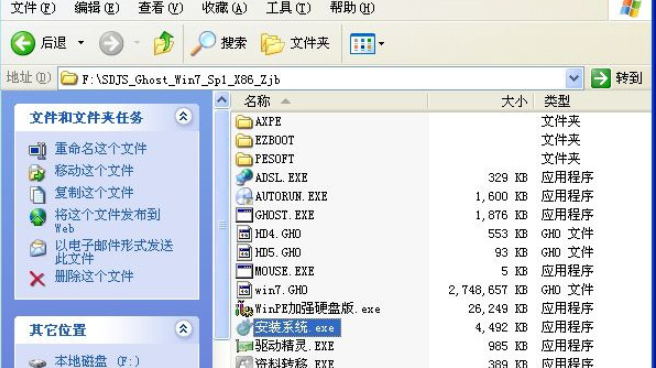
2、找到“安裝系統.exe”或“setup.exe”,雙擊打開,保持預設設置,選擇安裝位置,一般是C碟;

3、安裝準備就緒,點選「是」重新啟動電腦;
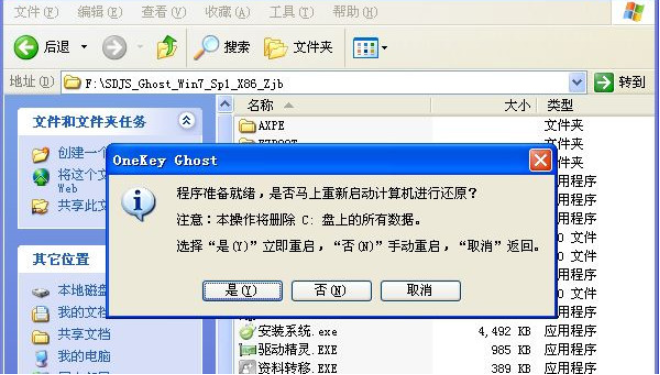
4、重新啟動之後執行win7系統解壓縮操作;
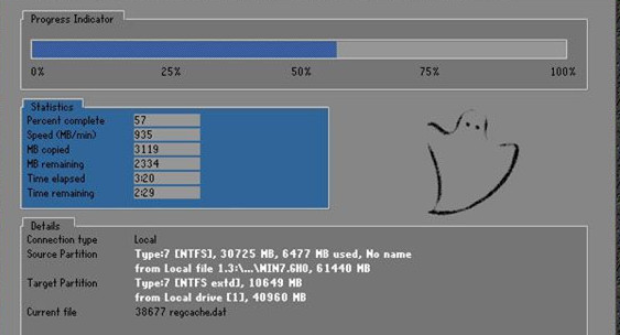


以上是win7硬碟安裝步驟的詳細解答的詳細內容。更多資訊請關注PHP中文網其他相關文章!




